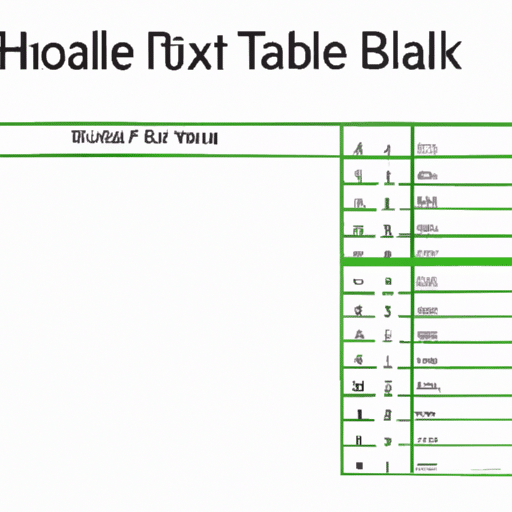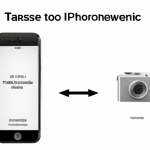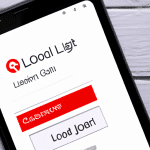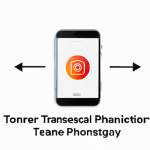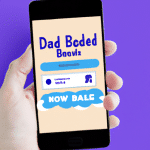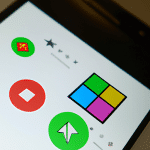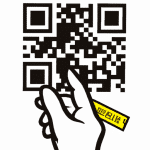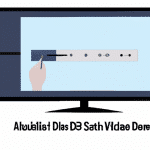Krótki przewodnik: Jak zrobić tabelę w Excelu – krok po kroku
Krótki przewodnik: Jak zrobić tabelę w Excelu – krok po kroku
Wprowadzenie
Tworzenie tabel w Excelu jest niezwykle przydatne w różnych dziedzinach pracy i życia codziennego. Niezależnie od tego, czy pracujesz w biurze, prowadzisz budżet domowy, czy analizujesz dane, umiejętność tworzenia tabel może okazać się niezawodna. W tym artykule przedstawimy krok po kroku, jak stworzyć tabelę w Excelu, aby ułatwić opanowanie tej umiejętności.
Krok 1: Otwórz program Excel
Pierwszym krokiem w tworzeniu tabeli w Excelu jest oczywiście otwarcie programu. Możesz to zrobić, klikając na ikonę Excela na pulpicie lub wyszukując go w menu Start. Gdy otworzy się program, będziesz gotowy, aby rozpocząć tworzenie swojej tabeli.
Krok 2: Wybierz arkusz roboczy
Po otwarciu programu Excel zostaniesz przekierowany do okna z listą arkuszy roboczych. Wybierz arkusz roboczy, na którym chcesz utworzyć swoją tabelę. Jeśli chcesz utworzyć nowy arkusz roboczy, kliknij ikonę „Nowy arkusz” znajdującą się w lewym dolnym rogu okna.
Krok 3: Wybierz zakładkę „Wstaw”
Następnie, aby zacząć tworzyć tabelę, musisz wybrać zakładkę „Wstaw” znajdującą się na górnym pasku narzędzi. Po kliknięciu na tę zakładkę, pojawi się rozwijane menu z różnymi opcjami.
Krok 4: Wybierz „Tabela”
Gdy już jesteś na zakładce „Wstaw”, przesuń kursor myszy w dół, aż znajdziesz opcję „Tabela”. Kliknij na nią, aby wyświetlić dodatkowe ustawienia dotyczące tabeli.
Krok 5: Zaznacz dane do utworzenia tabeli
Aby utworzyć tabelę, musisz zaznaczyć dane, które chcesz w niej umieścić. Przesuń kursor myszy nad obszar, który chcesz uwzględnić w tabeli i kliknij lewy przycisk myszy. Następnie przytrzymując przycisk myszy, przesuń kursor, aby zaznaczyć wszystkie dane, które chcesz uwzględnić w tabeli. Będziesz widział zaznaczony obszar na bieżąco, co ułatwi Ci zaznaczanie odpowiednich danych.
Krok 6: Zastosuj formatowanie tabeli
Po zaznaczeniu danych, kliknij na przycisk „OK” w oknie „Tworzenie tabeli”. W tym momencie Twoja tabela zostanie utworzona, a jej komórki zostaną odpowiednio sformatowane. Możesz wybrać różne style i motywy dla tabeli, które będą odpowiadać Twoim indywidualnym preferencjom i potrzebom.
Krok 7: Dodaj nagłówki i formatuj tabelę
Teraz, gdy Twoja tabela jest utworzona, możesz dodać nagłówki do kolumn i wierszy, aby uprościć jej czytelność. Aby to zrobić, wybierz pierwszy wiersz i kliknij prawym przyciskiem myszy, a następnie wybierz „Wstaw wiersze powyżej” lub „Wstaw kolumny obok” w menu kontekstowym. Wprowadź odpowiednie nazwy nagłówków na podstawie danych, które znajdują się w kolumnach lub wierszach.
Podsumowanie
Tworzenie tabel w Excelu może okazać się niezwykle przydatne w różnych sytuacjach. Ten krótki przewodnik krok po kroku pozwolił Ci nauczyć się, jak zrobić tabelę w Excelu w prosty i łatwy sposób. Zapamiętaj, że tabela w Excelu może być dostosowywana i formatowana na wiele różnych sposobów, aby spełniać Twoje indywidualne potrzeby. Eksperymentuj z różnymi stylami i motywami, aby znaleźć ten, który najlepiej odpowiada Twoim preferencjom i określonym celom.
FAQ
FAQ
Jak dodać nową tabelę w Excelu?
Aby dodać nową tabelę w Excelu, wykonaj następujące kroki:
- Kliknij w komórkę, w której chcesz umieścić tabelę.
- Przejdź do zakładki „Wstaw” na górnym pasku narzędzi.
- Kliknij na przycisk „Tabela”.
- Wybierz zakres danych, które mają być zawarte w tabeli.
- Kliknij przycisk „OK”.
Jak zmienić rozmiar i kształt tabeli w Excelu?
Aby zmienić rozmiar i kształt tabeli w Excelu, postępuj zgodnie z instrukcjami:
- Kliknij na tabelę, aby ją zaznaczyć.
- Złap jeden z uchwytów na brzegu tabeli.
- Przeciągnij uchwyt, aby dostosować rozmiar tabeli.
- Jeśli chcesz zmienić kształt tabeli, użyj opcji „Formatuj” na górnym pasku narzędzi.
Jak dodawać dane do tabeli w Excelu?
Aby dodać dane do tabeli w Excelu, wykonaj następujące kroki:
- Kliknij w puste pole w kolumnie, w której chcesz dodać dane.
- Zacznij pisać dane.
- Naciśnij klawisz Enter, aby przejść do następnego wiersza i dodać kolejne dane.
Jak usunąć tabelę w Excelu?
Aby usunąć tabelę w Excelu, postępuj zgodnie z instrukcjami:
- Kliknij na tabelę, aby ją zaznaczyć.
- Przejdź do zakładki „Projektowanie” na górnym pasku narzędzi.
- Kliknij przycisk „Usuń” w grupie „Narzędzia tabeli”.
Jak zmienić styl tabeli w Excelu?
Aby zmienić styl tabeli w Excelu, wykonaj następujące kroki:
- Kliknij na tabelę, aby ją zaznaczyć.
- Przejdź do zakładki „Projektowanie” na górnym pasku narzędzi.
- Wybierz żądany styl z dostępnych opcji w grupie „Style tabeli”.
Jak sortować dane w tabeli w Excelu?
Aby posortować dane w tabeli w Excelu, postępuj zgodnie z instrukcjami:
- Kliknij na dowolną komórkę w kolumnie, według której chcesz posortować dane.
- Przejdź do zakładki „Dane” na górnym pasku narzędzi.
- Wybierz opcję „Sortuj” w grupie „Sortowanie i filtracja”.
- Wybierz żądane opcje sortowania i kliknij przycisk „OK”.
Jak filtrować dane w tabeli w Excelu?
Aby filtrować dane w tabeli w Excelu, wykonaj następujące kroki:
- Kliknij na dowolną komórkę w tabeli.
- Przejdź do zakładki „Dane” na górnym pasku narzędzi.
- Kliknij na przycisk „Filtr” w grupie „Sortowanie i filtracja”.
- Wybierz jedną z dostępnych opcji filtrowania lub skorzystaj z zaawansowanego narzędzia filtrowania.
Jak używać funkcji w tabeli w Excelu?
Aby użyć funkcji w tabeli w Excelu, postępuj zgodnie z instrukcjami:
- Kliknij w pustą komórkę w kolumnie, w której chcesz użyć funkcji.
- Zacznij pisać formułę funkcji, rozpoczynając od znaku „=”.
- Wybierz żądaną funkcję z rozwijanej listy funkcji lub wpisz jej nazwę.
- Dodaj argumenty do funkcji, razem z ich separatorami, jeśli są wymagane.
- Naciśnij klawisz Enter, aby obliczyć wartość funkcji.
Jak tworzyć wykresy na podstawie danych z tabeli w Excelu?
Aby utworzyć wykres na podstawie danych z tabeli w Excelu, wykonaj następujące kroki:
- Zaznacz zakres danych w tabeli, które chcesz uwzględnić w wykresie.
- Przejdź do zakładki „Wstaw” na górnym pasku narzędzi.
- Wybierz żądany typ wykresu z grupy „Wykresy”.
- Wybierz konkretny styl wykresu.
- Naciśnij przycisk „OK”, aby utworzyć wykres na nowym arkuszu lub na bieżącym.
Jak formatować tabelę w Excelu?
Aby sformatować tabelę w Excelu, postępuj zgodnie z instrukcjami:
- Zaznacz tabelę, która ma być sformatowana.
- Przejdź do zakładki „Projektowanie” na górnym pasku narzędzi.
- Wybierz żądane opcje formatowania z grupy „Style tabeli” i „Narzędzia tabeli”.
- Dostosuj formatowanie, takie jak kolory, czcionki, obramowania itp.